
ネットワーク上には、とても沢山のデータが流れています。トラフィック監視とは、そんなネットワーク上のデータ量を監視することです。
ネットワークエラーが発生してしまっても、原因が分からないことはありませんか?そういった場合、トラフィック監視で解決できる場合があります。
この記事では、トラフィック監視方法や、必要性、おすすめのツールを「トラフィック監視とは何か分からない」という初心者の方から「トラフィック監視ツールの導入を検討している」セキュリティ担当者まで分かりやすく紹介しています。
この記事の目次
トラフィック監視とは
トラフィック監視とは、ネットワーク上に流れているデータ量を監視することです。PCやサーバー間をつなぐネットワークの帯域幅以上のトラフィックが流れると、通信が遅くなるなどのトラブルが発生します。そのため、データ量やその平均値、ピーク値などを監視することでトラブルの前兆を検知しています。
トラフィック監視方法
トラフィック監視には主に4つの方法があります。
SNMP
SNMP(Simple Network Management Protocol)は、TCP/IPネットワークに接続されている機器を監視・制御するプロトコルのことです。ルータやスイッチ、サーバなどのネットワーク機器を監視の対象としており、トラブルが発生した際にはどのネットワーク機器に障害が生じたのか究明するのに役立ちます。
SNMPは、司令塔の役割をしているSNMPマネージャと、指令を受け取るSNMPエージェントの2つから構成されています。監視対象機器にSNMPエージェントをインストール後、管理者はSNMPマネージャを使うことでエージェントに指示を出すことができます。
SNMPはCPUとネットワークに大きな負荷をかけずにトラフィック量を監視できるのが最大の特長ですが、詳細情報はSNMPでは分からないため、ほかの手法と組み合わせて利用する必要があります。
WMI
WMI(Windows Management Instrumentation)は、WindowsのOSを管理するプロトコルです。広く浅い監視を行うSNMPに対して、WMIはWindowsに特化したプロトコルです。
WMIでは、以下の情報を取得できます。
- Windowsサービスの起動状態
- CPUやメモリなどのリソース
- アプリケーションログや監査ログなどのWindowsイベントログ
- ファイルのサイズや数といったファイル・フォルダの情報
- Hyper-V
- Active Directory
WMIでは、前述のSNMPでは分からない詳細情報も取得することが可能ですが、デメリットとして多くのリソースが必要となります。そのため、リソースの状況によってはWindowsを監視対象としていても、SNMPを採用するケースもあるでしょう。
パケットスニファ
トラフィックは、さまざまな「ノード」というネットワーク機器とネットワークの結び目を経由しています。ノードを経由して送信されるデータは、通常は途中のノードでは何も行われず、通過点として通り過ぎていきますが、「パケットスニファ」という技術を使えば、通過したデータの情報をノードで取得することも可能になります。通過点に監視カメラを設置するようなイメージです。
パケットスニファを使うことで、ネットワーク上を流れるデータ量を常に監視できるほか、SNMPよりも詳細に状態を把握することができます。反面、パケットスニファのデメリットとしては、CPUやネットワークにかかる負荷がSNMPより大きくなることが挙げられます。
フロー監視
フロー監視は、Cisco社が開発した技術でNetFlowやsFlow、AppFlowなどからなり、Ciscoはもちろん、Juniper製のネットワーク機器がフロー監視に対応しています。フロー監視には、対応機器のほかにデータの収集や可視化を行う「フローコレクター」というツールが必要になります。フロー監視は、監視を強化する目的で使われ、SNMPとフローコレクターを併用するケースも多くあります。
トラフィック監視の比較一覧
| WMI | SNMP | パケットスニファ | xFlow
(IPFIX、NetFlow、sFlow、jFlow) |
|
|---|---|---|---|---|
| 設定難易度 | 中 | 簡単 | 簡単~複雑
(使用するフィルタールールによって変動) |
複雑になる場合あり |
| トラフィックのフィルター | × | × | ○ | ○ |
| プロトコルまたはIPの識別 | × | × | ○ | ○ |
| トップリストの表示 | × | × | ○ | ○ |
| IPによるフィルター | × | × | ○ | ○ |
| MACアドレスによるフィルター | × | × | ○ | × |
| 物理ネットワークポートによるフィルター | ○ | ○ | × | × |
| 使用帯域幅以外のネットワークパラメータの監視 | ○ | ○ | × | × |
| PRTGを実行するマシンのCPU負荷 | 低 | 低 | トラフィック量に応じて上下する | トラフィック量に応じて上下する |
| 監視で使用する帯域幅 | 少 | 少 | なし
(スイッチポートの監視を除く) |
トラフィック量に依存 |
参照https://www.jtc-i.co.jp/product/prtg/traffic-monitoring.html
ネットワークトラフィック監視の必要性
ネットワークのトラフィック量を分析すれば、ネットワーク障害の原因となっているボトルネックを明らかにしたり、異常な量のトラフィックを検知することでセキュリティ上の問題の発生を発見することができます。これらの理由から、ネットワーク管理者はネットワークを流れるトラフィック量の概要を把握する必要があるでしょう。
ネットワークトラフィックを監視することで、すべての帯域幅が有効に利用されているかどうかも確認できます。さらに設備を増強する必要があるか、現在よりも設備を縮小してコスト削減につなげられるかどうかも判断することができるため、経営面でも大きな影響を与える役割と言えます。
また、すべてのネットワークには個々のアプリケーションやビデオストリーム、また過負荷になったWLANなどといった帯域幅を占有するものがあります。ネットワークトラフィック監視をすれば、帯域幅が肥大する原因を特定して、ネットワーク使用量を最適化することもできるのです。
おすすめトラフィック監視ツール【無料】
ここでは、無料で利用できるトラフィック監視ツールを3つご紹介します。
Squeezer(Technoculture)
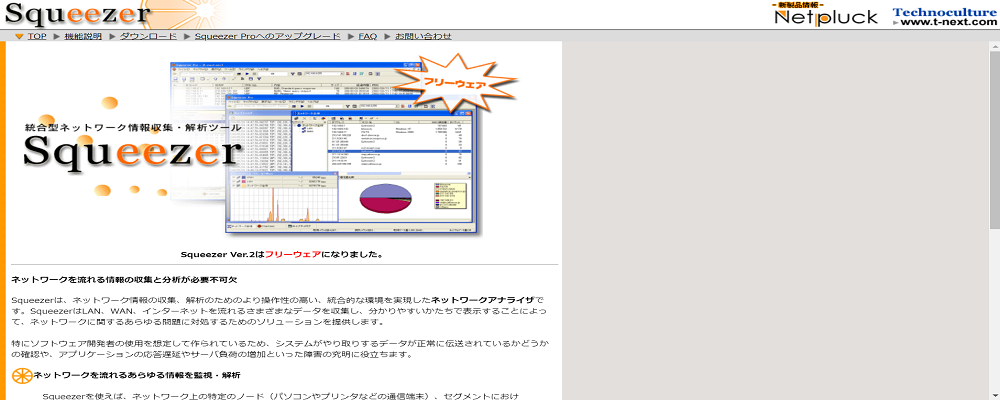
http://www2.t-next.com/squeezer/
トラフィックの状況をリアルタイムにモニタリングして、セグメントやノードごとのデータ量をグラフ化してくれます。また、パケットデータの解析からさらなる詳細を特定することも可能。そのほかに、PingやTraceroute、ポートスキャンなどといったネットワーク監視機能が豊富に搭載されています。
PRTG Network Monitor フリー版(Paessler)
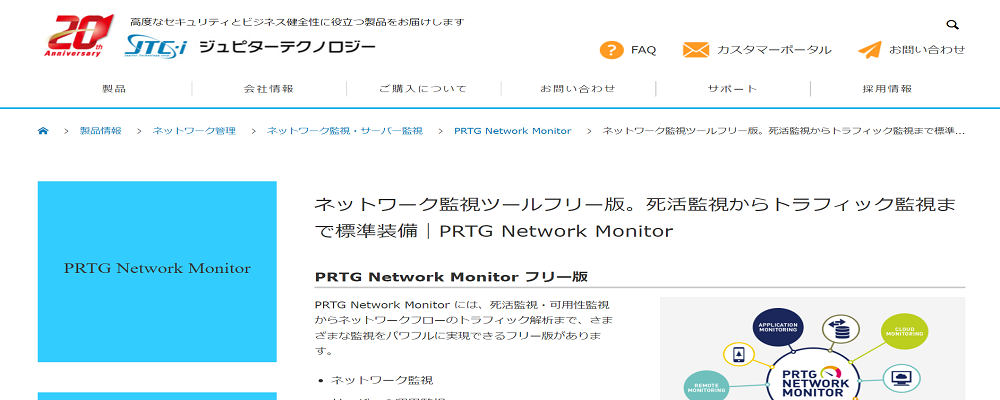
https://www.jtc-i.co.jp/product/prtg/free.html
トラフィック監視を基本として、死活監視や可用性監視など、200種類以上の幅広いネットワーク監視項目に対応しているのが特長です。PRTG Network Monitorにはフリー版と有料版の2種類が用意されており、フリー版では導入後30日間はすべての項目を監視することが可能です。30日経過後は項目数が100に制限されるため、必要に応じて有料版に移行すると良いでしょう。
GlassWire(SecureMix)
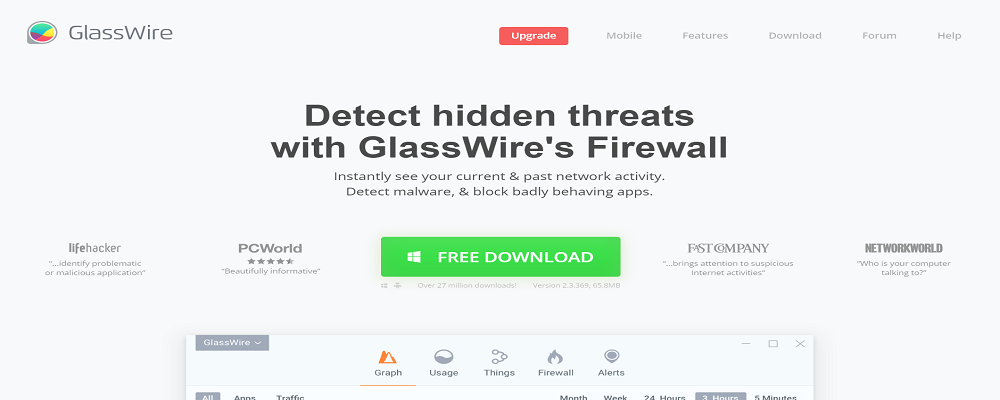
ネットワークの状況をカラフルなグラフで表示するなど、視覚的に分かりやすい工夫がされています。グラフをクリックすれば、通信を行っていたアプリケーションや通信先の詳細も簡単に把握することができます。さらに、有料版ではファイアウォールも搭載されているため、トラフィック監視とともにより強固なセキュリティを構築したい場合は、こちらがおすすめです。
おすすめトラフィック監視ツール
強力な機能を備える有料版のおすすめトラフィック監視ツールを5つご紹介します。
CUBROクローズドネットワーク監視プラットフォーム(Cubro Japan合同会社)
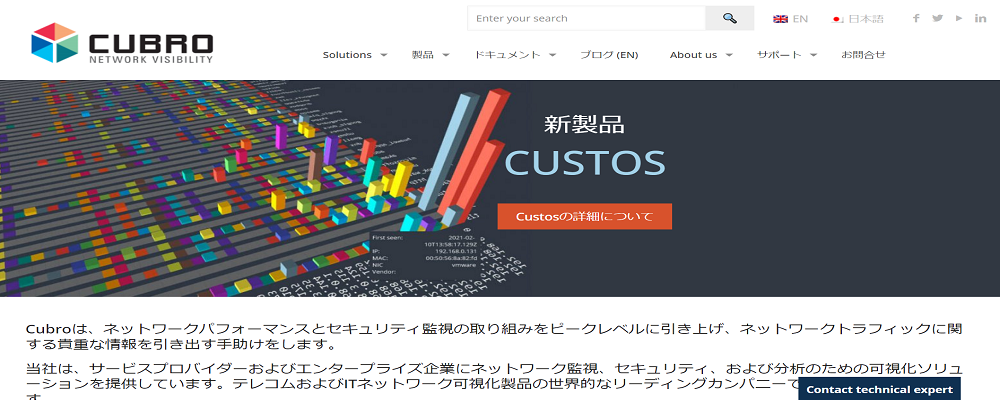
CUBROクローズドネットワーク監視プラットフォームは、物理的に一方向通信のネットワーク監視環境を提供し、重要インフラのネットワークを外部侵入から防止することができる監視プラットフォームです。CUBROの一方向ネットワークソリューションは、高価なデータダイオードシステムを使用せずに構築することができるため、従来のシステムの約1/3程度の予算で導入できる点も大きなメリットでしょう。
WiSAS / Wi-Fi Security Assurance Series(株式会社スプライン・ネットワーク)
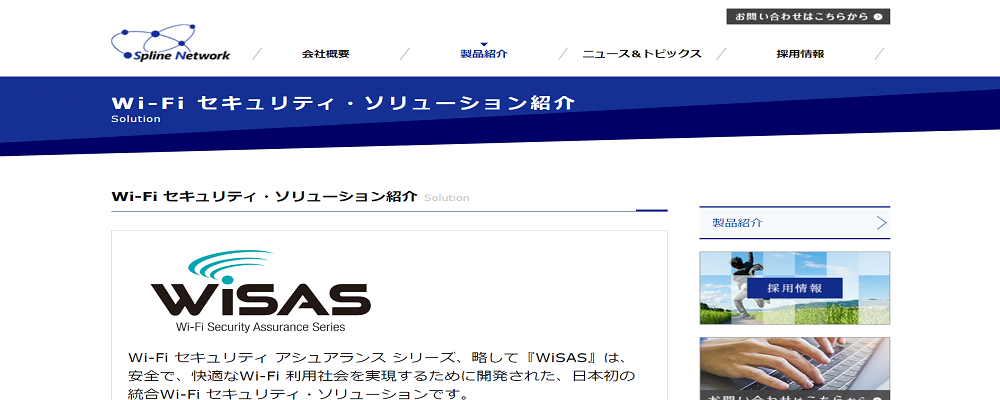
https://www.spline-network.co.jp/product/wifi-security-assurance/
WiSAS(Wi-Fi Security Assurance Series)は、快適なWi-Fi 利用社会を実現するために開発された日本発のフルマネージドWi-Fiセキュリティソリューションです。Wi-Fiセキュリティを担保する必要十分条件を備えているほか、3つのWi-Fiの脅威や脆弱性を診断する分析サービスや、24時間365日Wi-Fi環境を常に監視する3つのサービスを展開しています。(特許申請中)導入には、センサーを対象エリアに設置したら電源を入れるだけで非常に簡単。既存ネットワークの変更や新たな接続設定なども不要な点も特長です。
Managed Security Service/マネージドセキュリティサービス(サイバーリーズン・ジャパン株式会社)
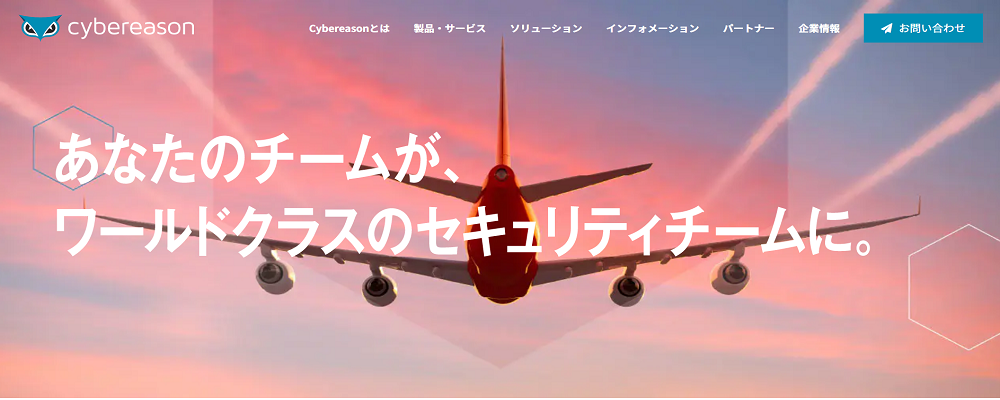
https://www.cybereason.co.jp/products/mdr-service/
サイバーリーズンジャパン社の⾼度なスキルを持つセキュリティ専⾨家が、自社のセキュリティ担当者に代わって端末を監視してくれるサービスです。検知したリスクの判定も⾏い、検知されたサイバー攻撃の緊急性が⾼いと判断された場合には、攻撃を解析し、自社のセキュリティ担当者に内容を報告してくれます。解決策をしっかりと提⽰してくれるので、自社にセキュリティ担当者がいない場合にも、安心しておまかせできるでしょう。
Quality Analyzer Option(アイビーシー株式会社)
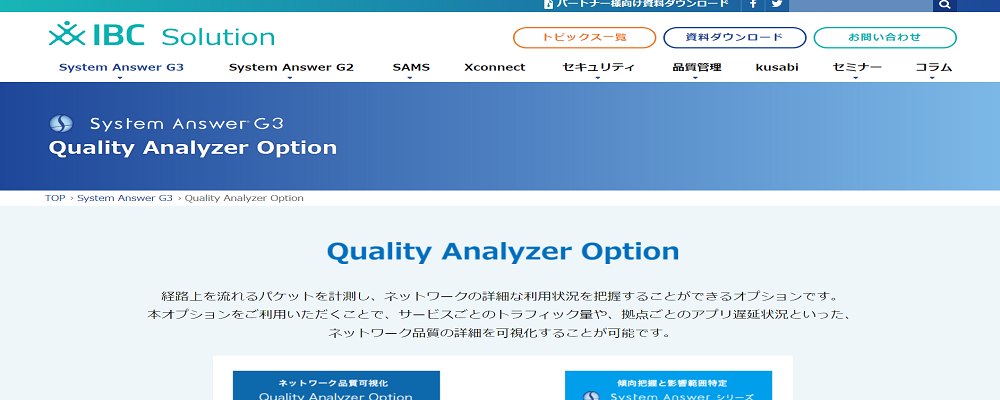
https://system-answer.com/product/sag3/qla/
Quality Analyzer Optionは、ネットワーク経路上に流れるパケットを計測して、通信品質管理をおこなうSystem Answer G2のオプション機能です。System Answer G2とあわせて、通信経路上のパケットデータを組み合わせれば、ネットワーク機器の性能情報から通信別の品質状況までをトータルで可視化して監視することができます。
また、その他のSystem Answerシリーズと連携することも可能。セキュリティ対策などトラフィック以外のネットワーク障害も含めて特定ができるようになるため、同社の製品をすでに導入している場合は非常におすすめです。
InterMapper(株式会社コムリンクス)
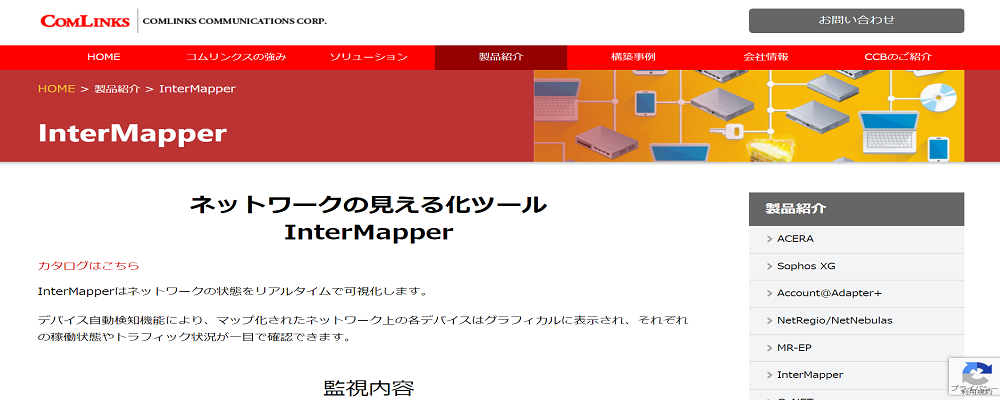
https://www.comlinks.co.jp/product/intermapper/
InterMapperは、ハードウェアおよびソフトウェア状態、回線のトラフィック状況を、リアルタイムに監視してくれるツールです。トラフィックの流れや機器のアラート状態をわかりやすく表示してくれるため、ネットワークの知識が深くない担当者でも状況を簡単に把握することができます。また、監視データの記録とグラフ化や監視機器の自動検出、外部機器やソフトウェアとのアラート連携など、機能が豊富に搭載されており、ネットワークの管理工数削減にも役立ちます。
そのほか、InterMapperはシステム構築時のネットワーク性能試験や負荷試験を実施するときにも活用できます。フロアのPCを監視対象にすれば、IPアドレスやOSバージョンなどの情報の資産管理にも有効策であるため、ネットワーク担当者の業務効率化にもつながるでしょう。
よくある質問
現在のトラフィック監視が適切なのか分かりません。
高帯域化が進んでいる昨今では、技術の進歩も著しく現状に適していないケースも多くあります。まずは、専門家に判断を仰ぐのがベストでしょう。監視ツールを販売している企業には、ネットワーク専門家が在籍していることが多いので、検討している製品の企業に相談してみると費用感とともにアドバイスをもらえるでしょう。
製品が多くあって、どれがいいのか分かりません。
自社に適した監視ツールを導入するには、複数の製品を比較検討することをおすすめします。当メディアでは、複数の監視ツールを一括で資料請求できるサービスを展開していますので、ぜひお役立てください。
まとめ
トラフィック監視を効率的に行うためには、監視ツールの導入がおすすめです。有料版を導入するのはハードルが高い、という場合には無料版を提供している製品もありますので、複数のツールから自社に合うものを選定することをおすすめします。








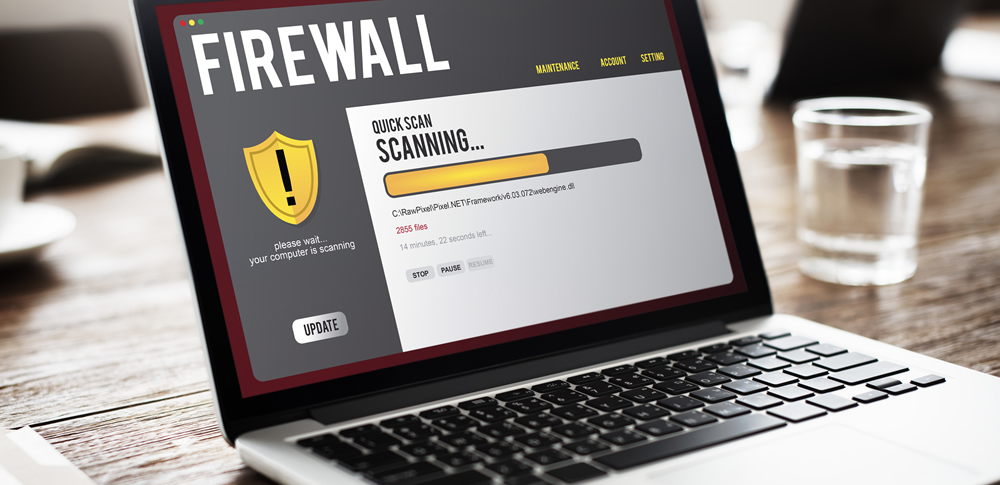

























![中小企業の情報瀬キィリティ相談窓口[30分無料]](/wp-content/uploads/2023/07/bnr_footer04.png)


